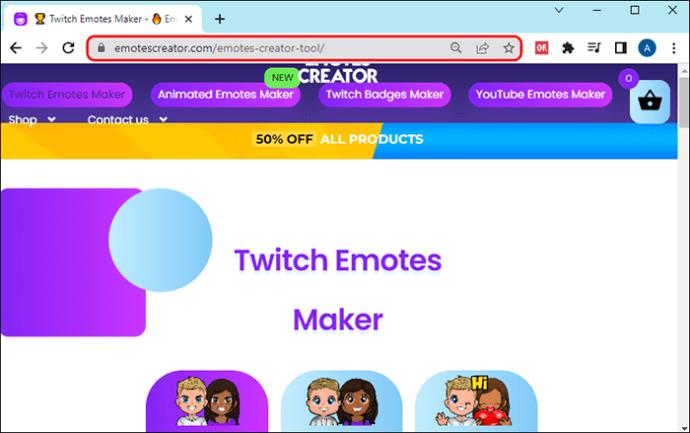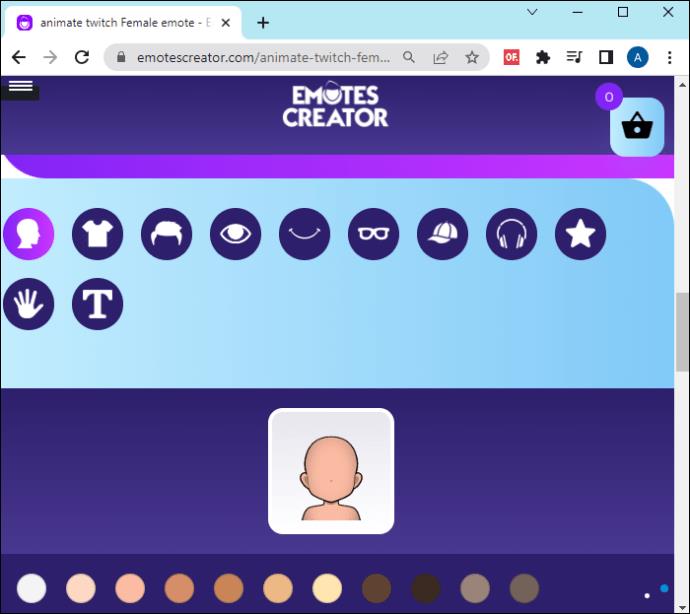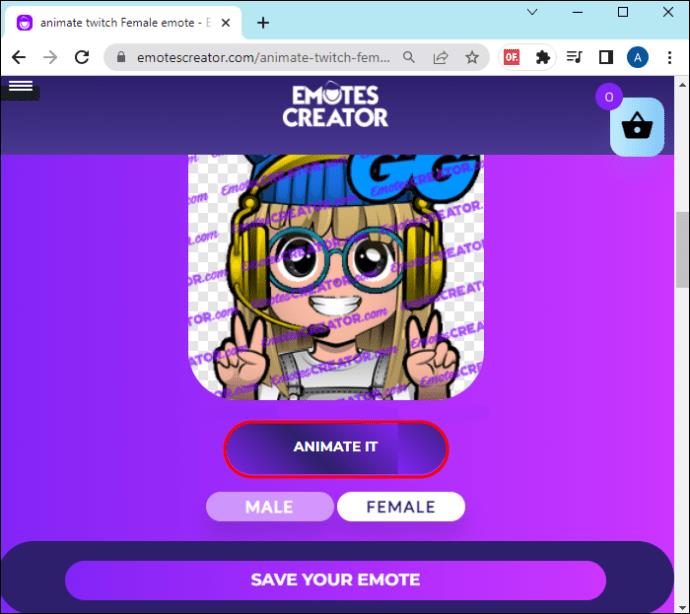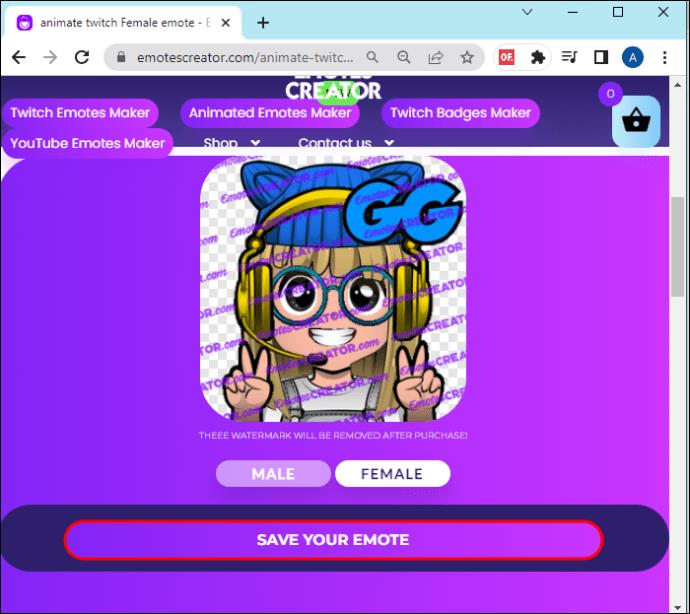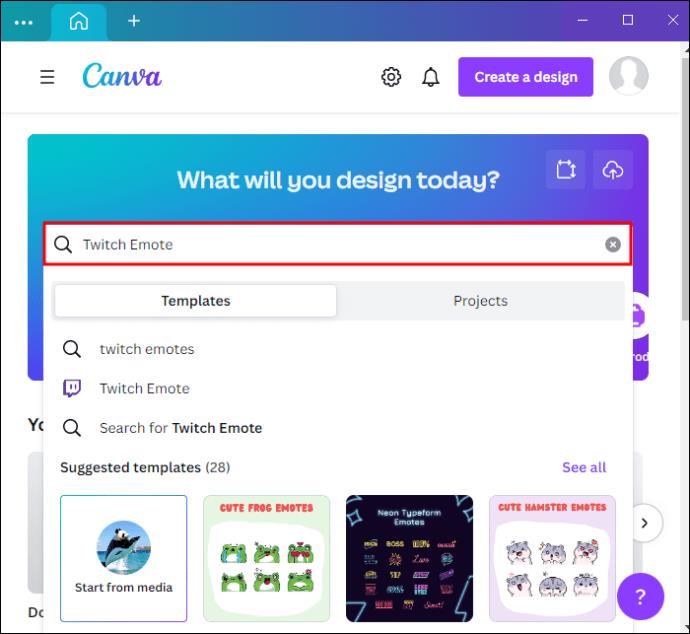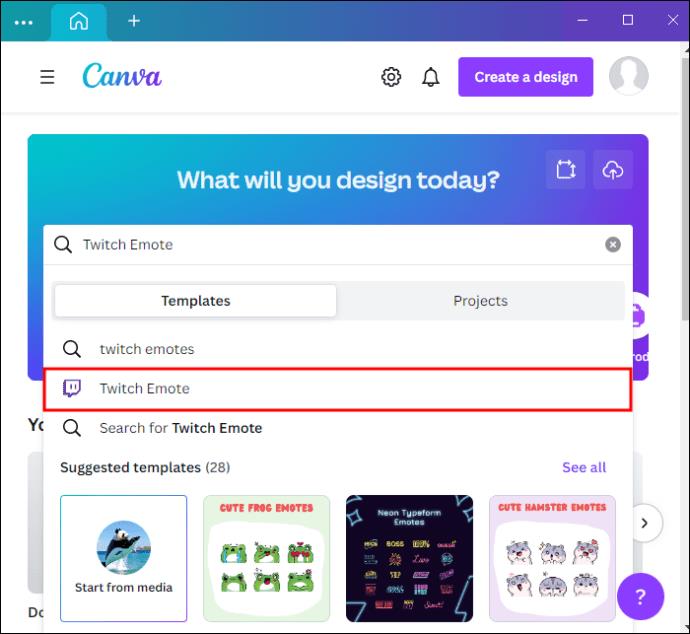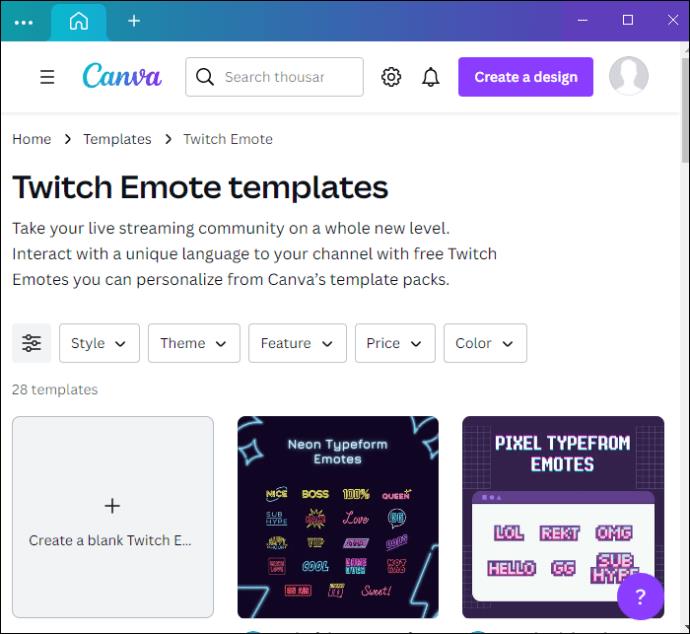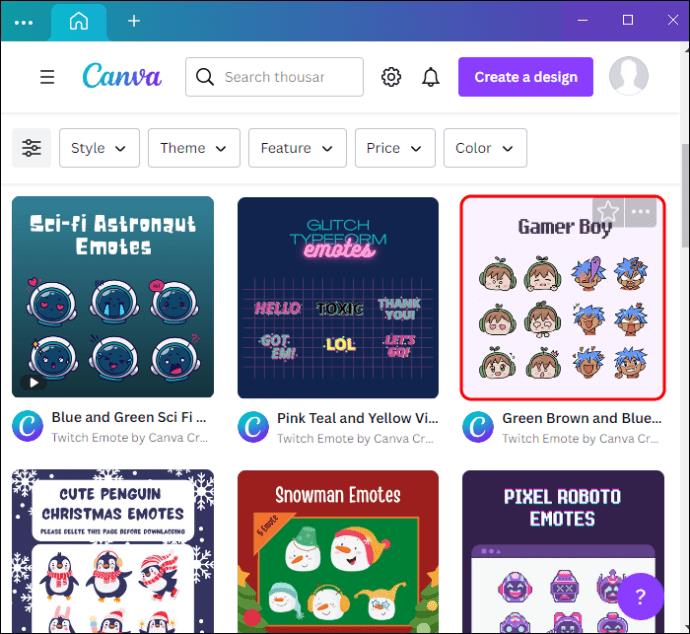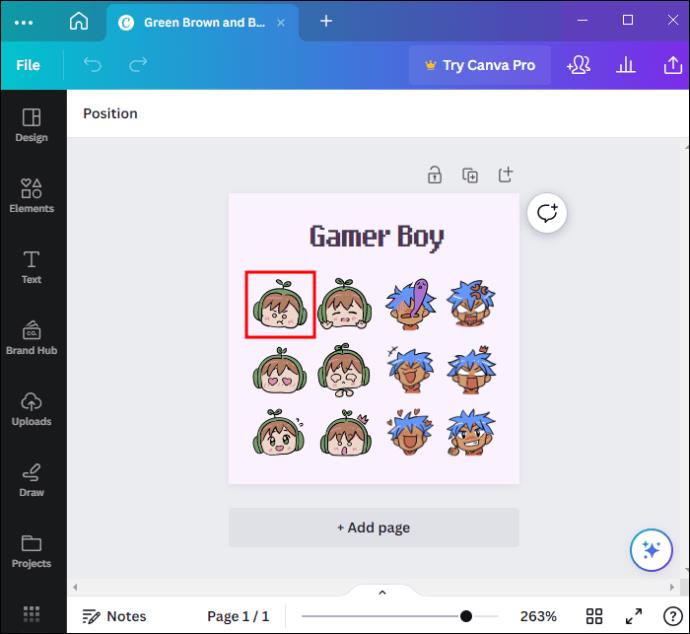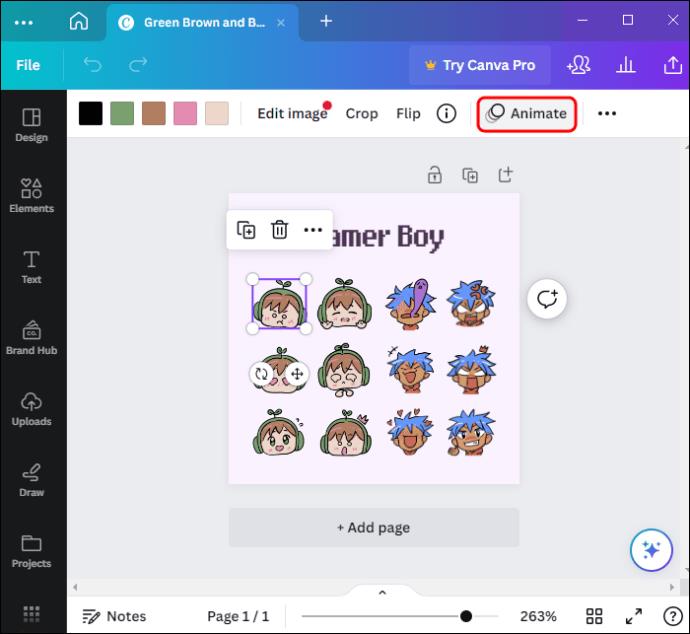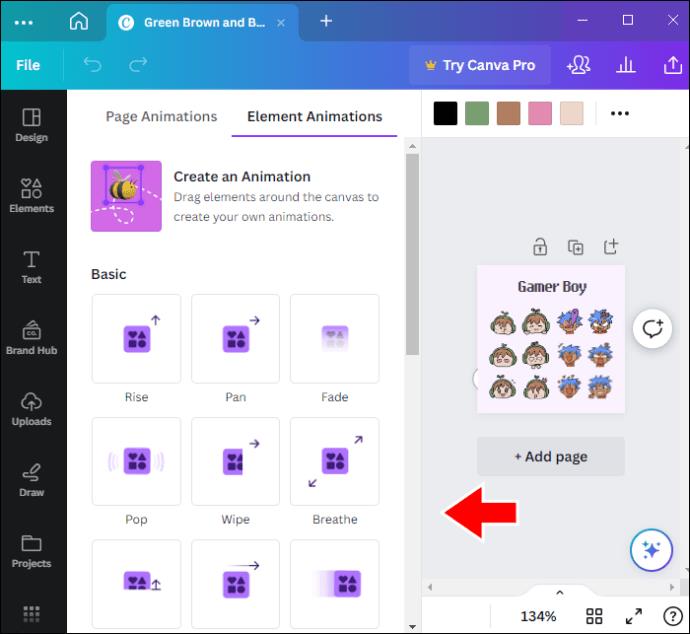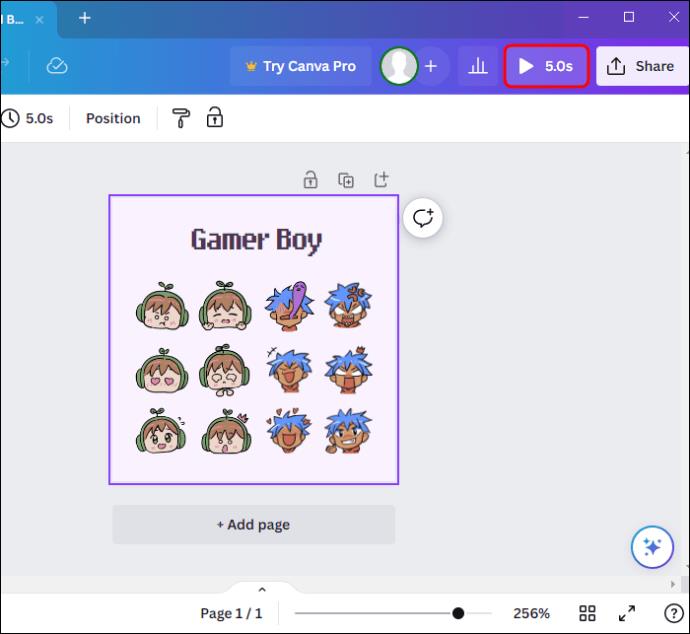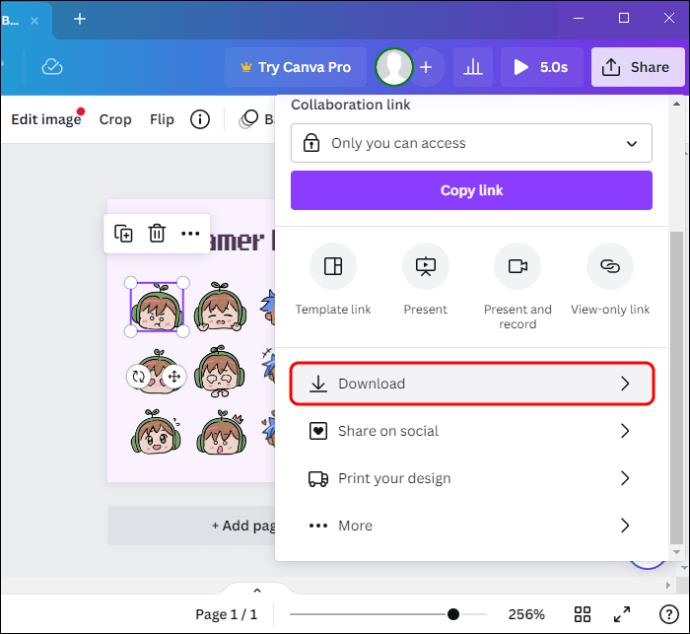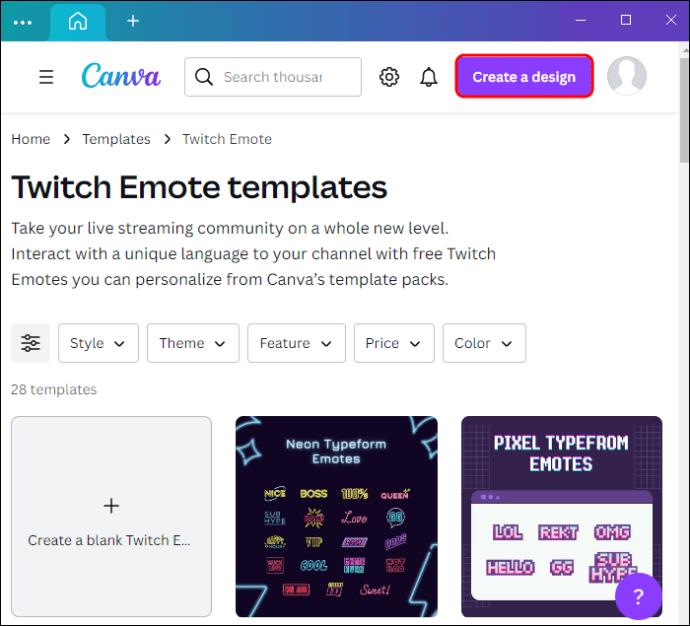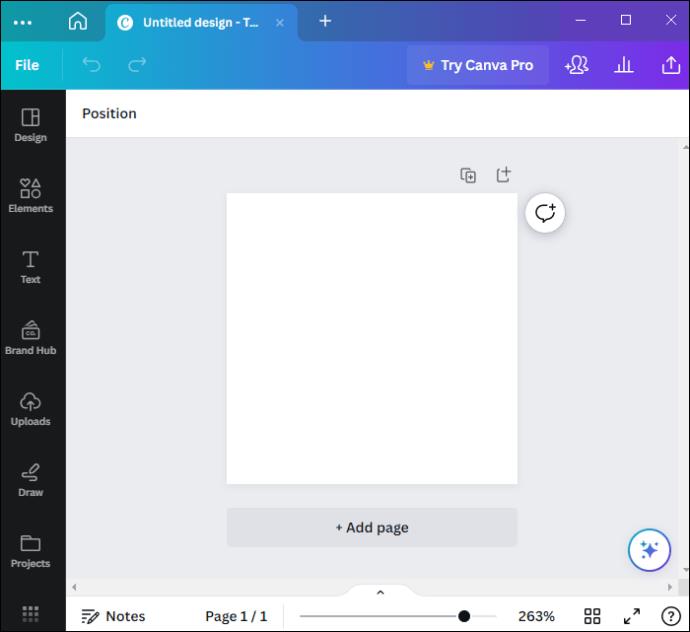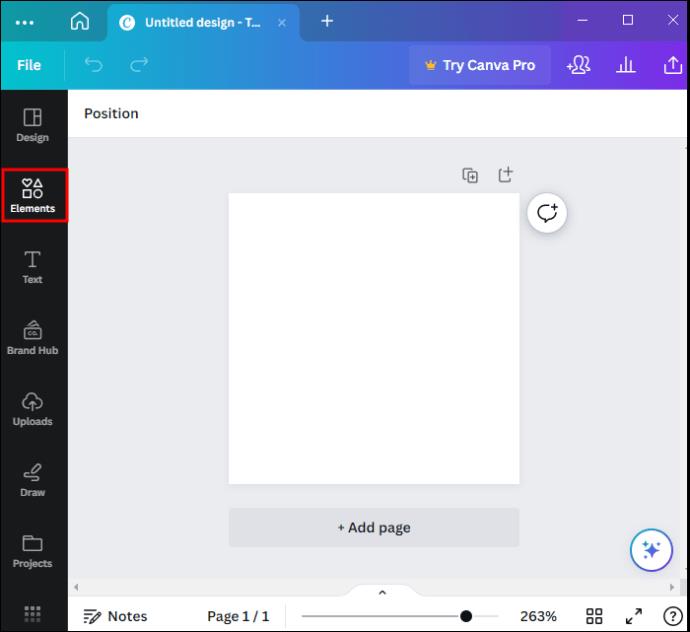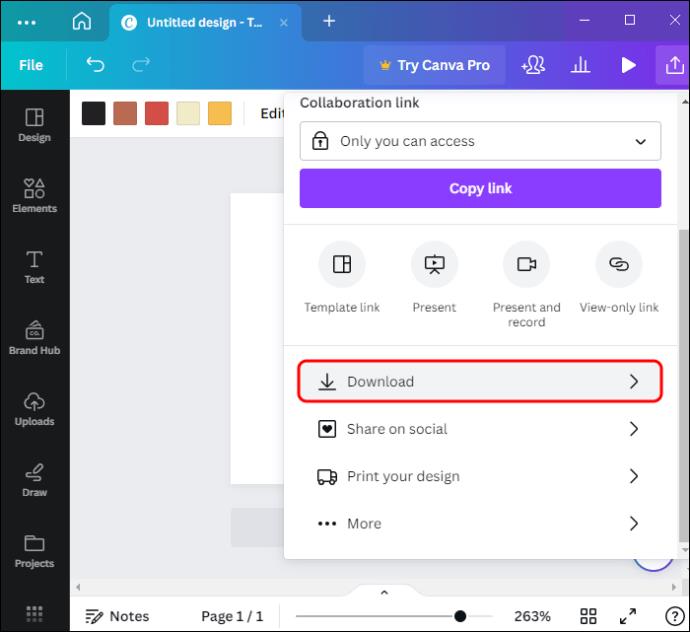Анимираните емотикони помагат за подобряване на ангажираността на създателите на Twitch с техните зрители. За щастие, не се нуждаете от сложни софтуерни проекти и задълбочени технически познания, за да си проправите успешно път през света на анимираните емоции на Twitch. Можете лесно да създадете Twitch анимирани емоции за вашия канал с помощта на подходящи приложения и подходящо ръководство.

В тази статия ще научите как да правите анимирани емоции с помощта на Twitch и няколко съвета как да ги използвате ефективно.
Как да използвате Emotes Creator за създаване на анимирани емоции
Инструментът Emotes Creator ви позволява да анимирате емоции. Позволява ви да създавате уникални емоции без никакви умения за рисуване. Можете да използвате тези емоции в twitch, youtube, discord или всяка друга платформа. Дори и да не сте стриймър, можете да създадете аватари за вашите профили в социалните медии.
Следвайте стъпките по-долу, за да създадете анимирани емоции:
- Отворете инструмента „Emotes Creator“.
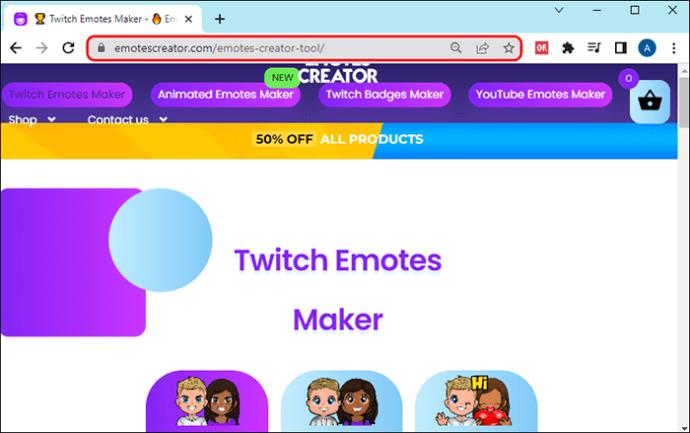
- Превъртете надолу до секцията за анимирани емоции.
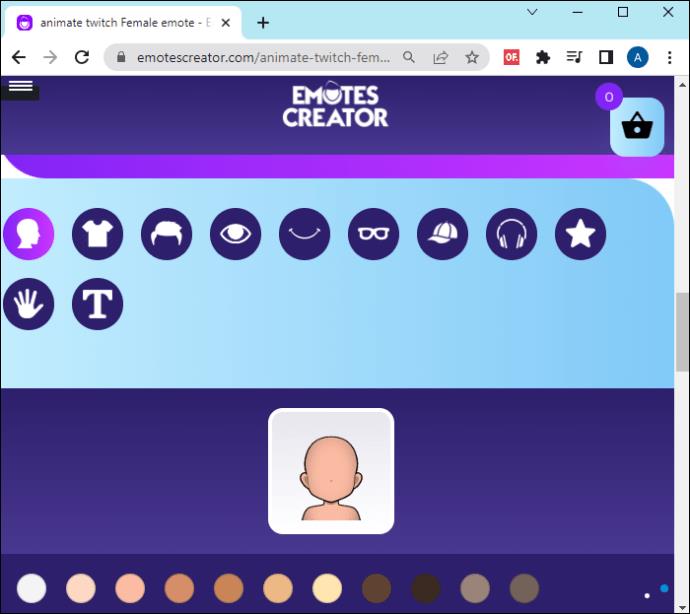
- След като създадете свои собствени емоции, щракнете върху „Анимирайте го“.
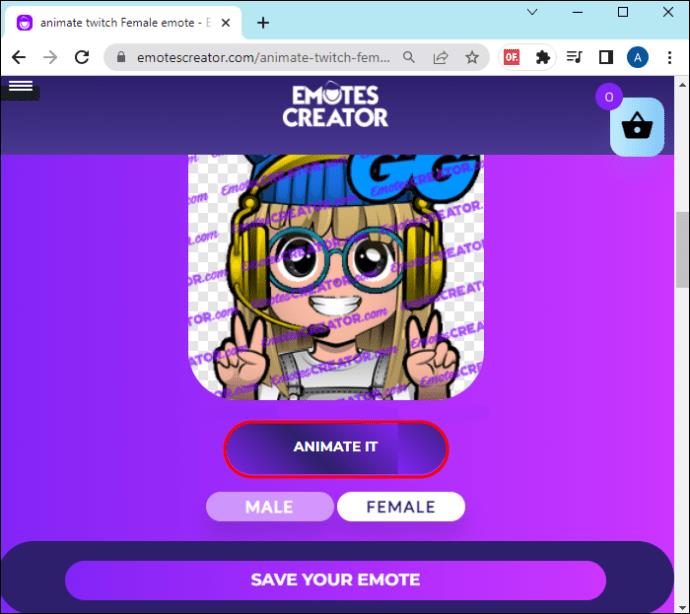
- Кликнете върху бутона „Запазване“.
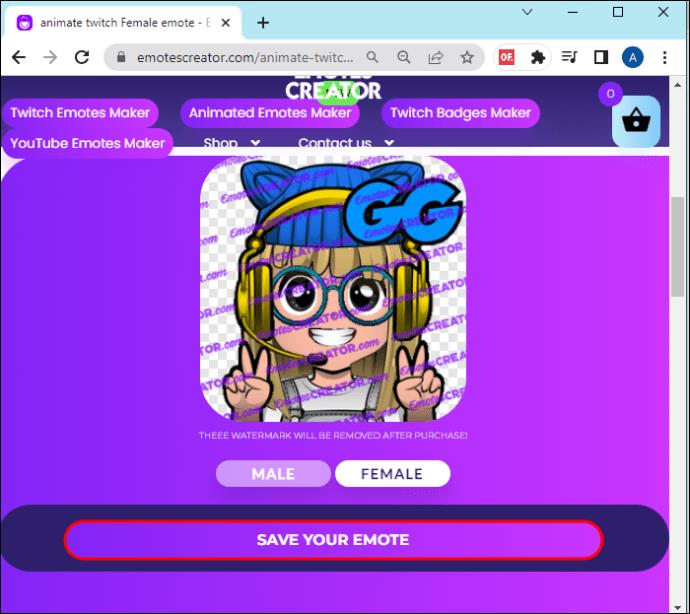
- Качете емоцията си в twitch и изчакайте одобрението.
За да бъде този процес успешен, трябва да се уверите, че създадената емоция следва Указанията за емоция . Това ще сведе до минимум шансовете емоцията да бъде отхвърлена и може да предотврати някои проблеми надолу по линията.
Създаване на анимирани Twitch емоции с Canva
За да създадете анимирани Twitch em otes, първо трябва да разберете как да направите графиката. Можете да създавате Twitch емоции на Canva, като използвате два метода. Първата опция е да персонализирате предварително направена емоция, получена от Canva, или да проектирате вашата емоция Twitch от нулата чрез приложението. Стъпките по-долу ще ви помогнат да персонализирате предварително създаден шаблон за емоция:
- Стартирайте Canva.

- Въведете „Twitch Emote“ в лентата за търсене.
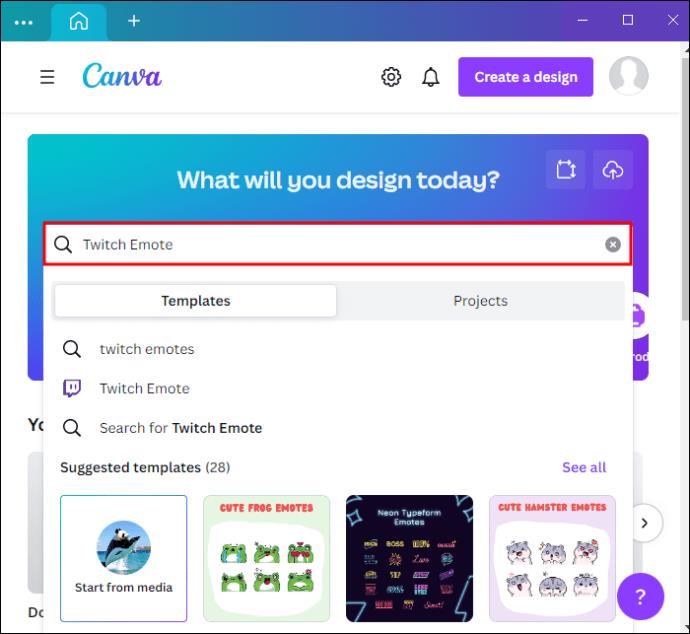
- Кликнете върху опцията „Twitch Emote“, която се появява.
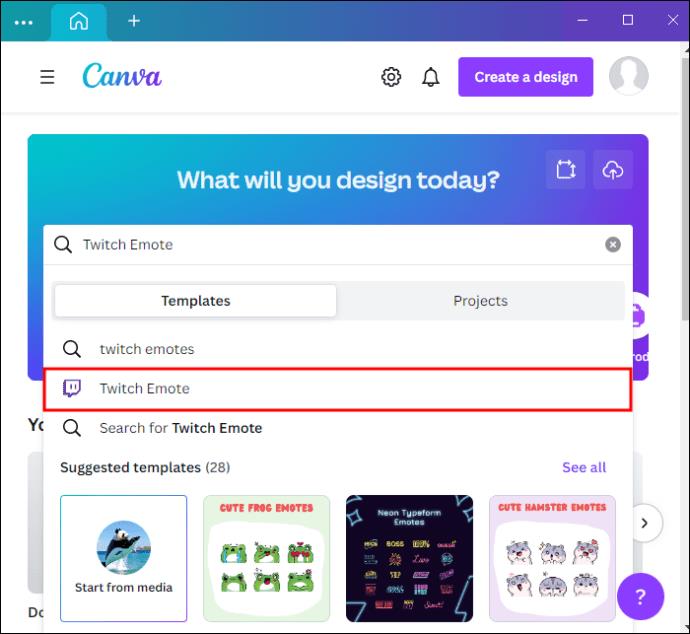
- Ще се появи нов екран, показващ всички шаблони за емоции на Twitch в Canva.
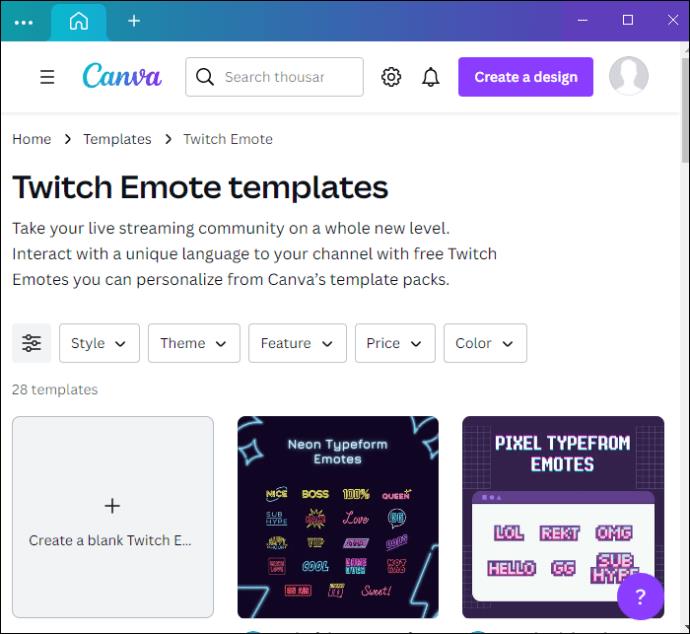
- Прегледайте опциите и изберете емоцията(ите), която харесвате.
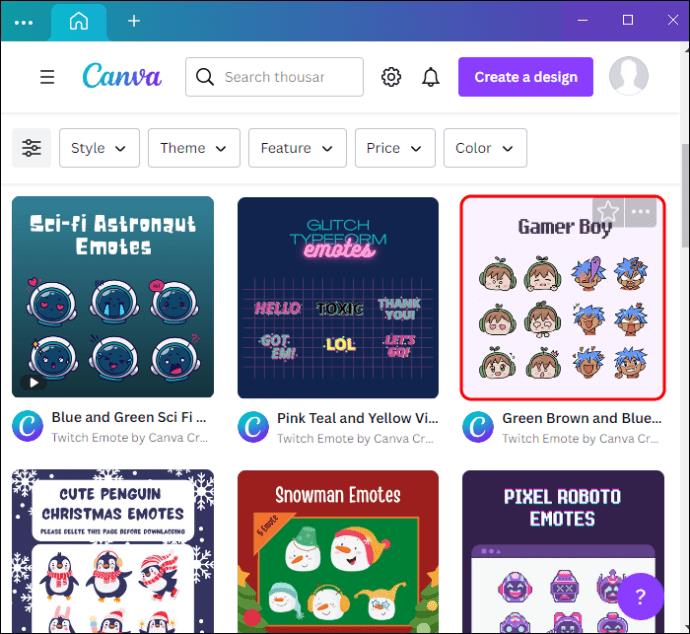
- С шаблоните обикновено получавате дузина различни стокови икони за редактиране. Кликнете върху конкретната емоция.
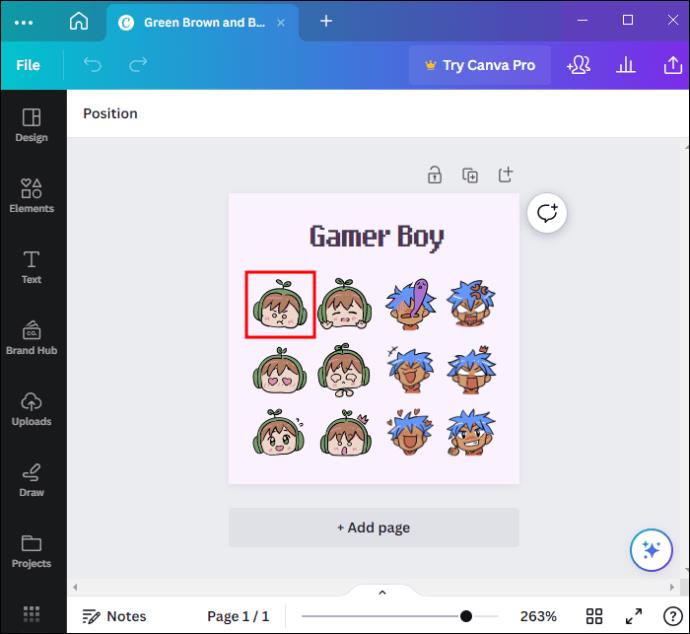
- Изберете „Анимиране“ над редактора.
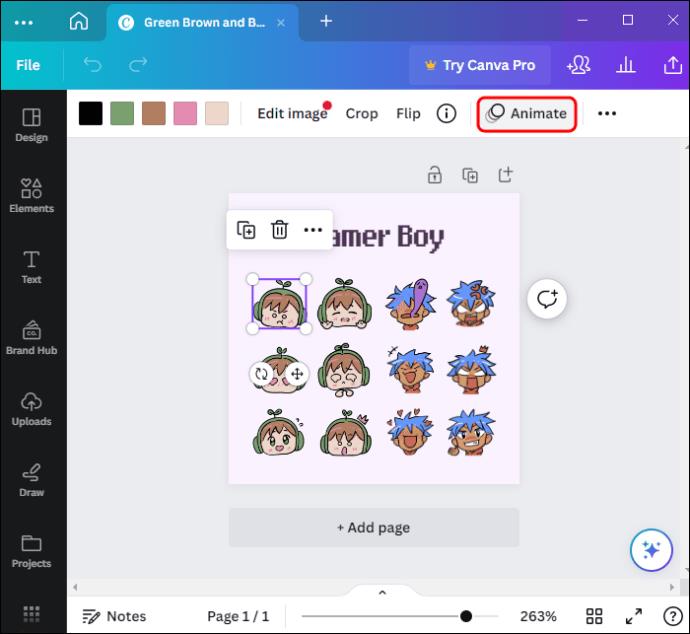
- Изберете опциите в менюто отляво.
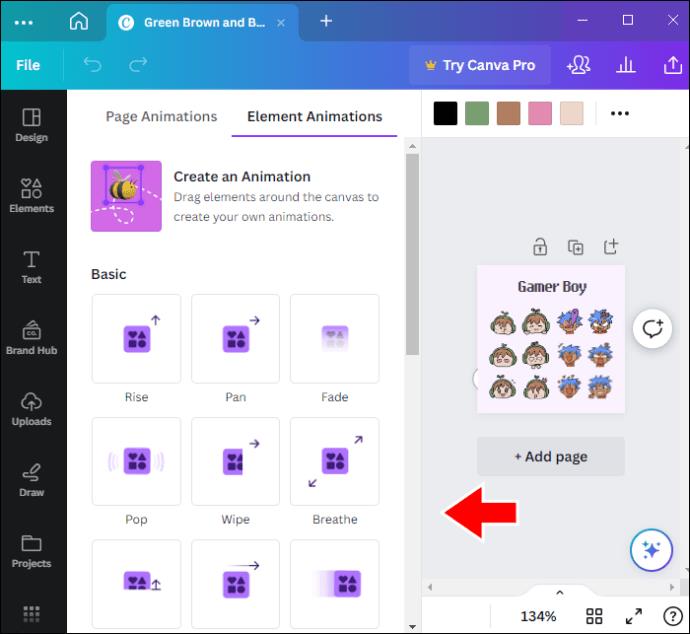
- Използвайте бутона „Пусни за 5.0s“ горе вдясно, за да тествате анимацията(ите).
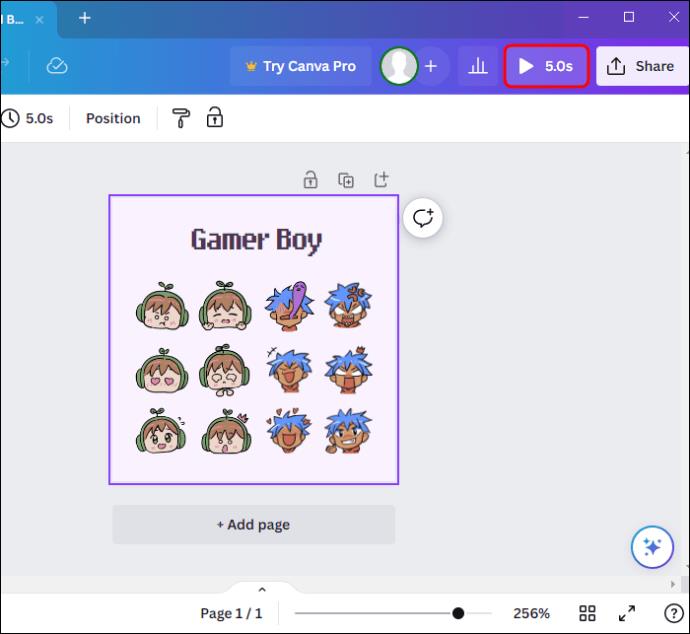
- Натиснете опцията „Изтегляне“ в долната част на прозореца, за да завършите процеса.
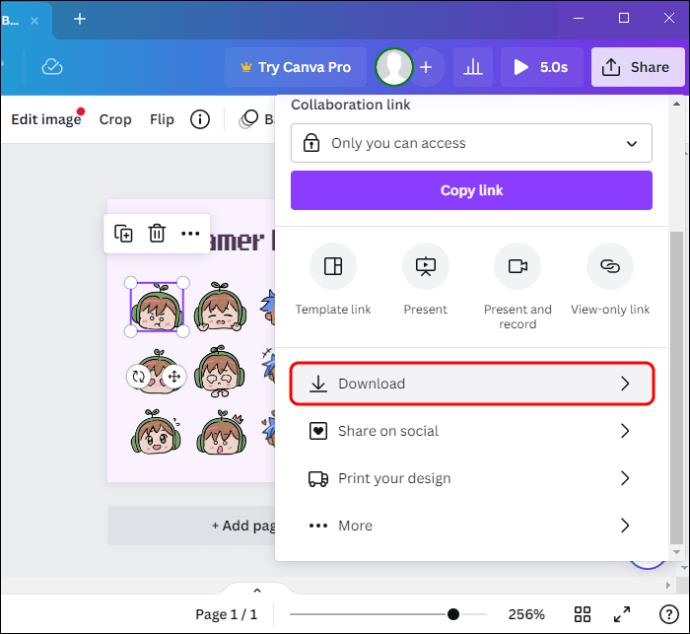
Уверете се, че изтегляте файлове във формат GIF, за да могат да бъдат качени директно в Twitch.
Можете също така да качите свое собствено изображение чрез опцията „Качване“ от менюто (в стъпка 4) и да се преместите оттам. Ще трябва да си направите акаунт, но Canva предлага безплатен план, който има солидна гама от опции.
Как да създадете Twitch Emote от нулата на Canva
Тъй като Canva също е инструмент за редактиране на изображения, можете да създадете нова емоция на Twitch и след това да я анимирате. Можете да изберете опцията „Създаване на дизайн“ или да използвате опцията „Създаване на празен Twitch Emote“ под полето „Twitch Emote“. Ето как можете да създадете Twitch Emote от нулата:
- Стартирайте Canva.

- Изберете „Създаване на нов дизайн“.
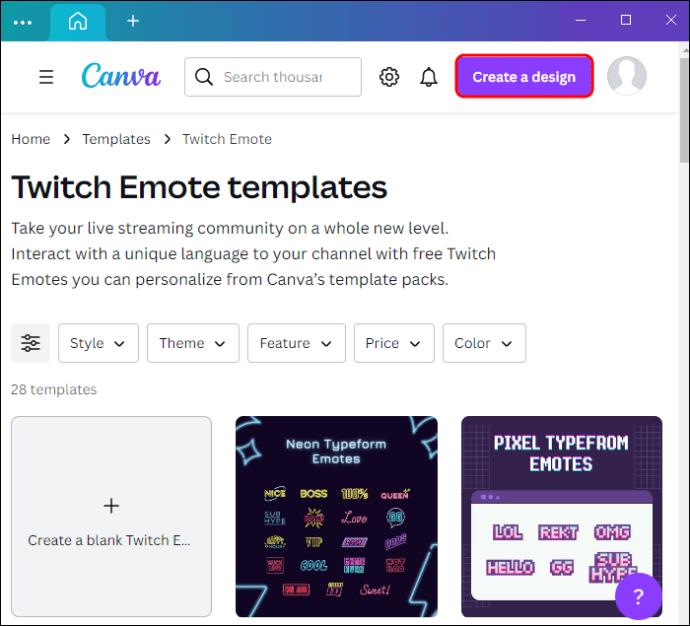
- На екрана ви ще се покаже празно платно.
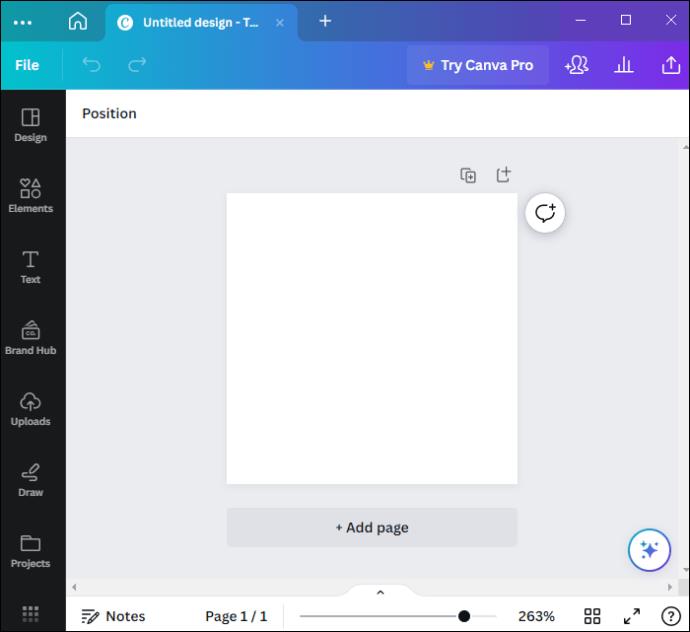
- Персонализирайте своя шаблон, като добавите нови елементи. Можете да търсите предпочитания от вас символ в раздела „Елементи“.
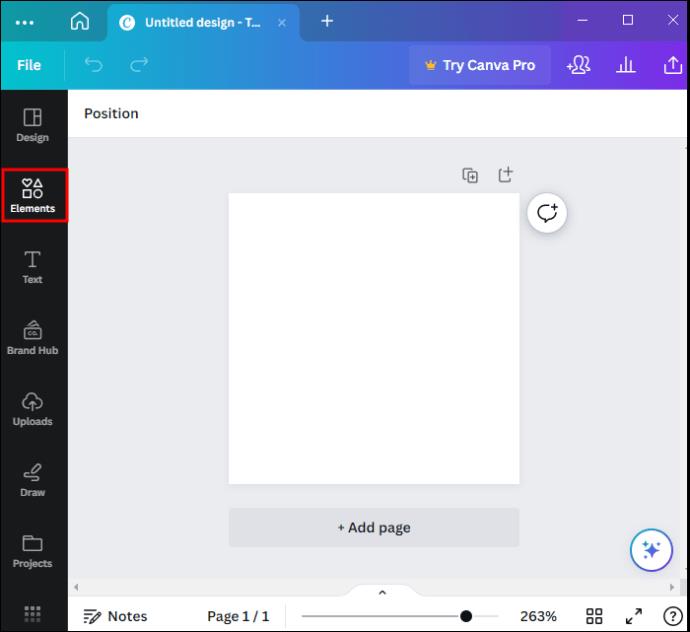
- Кликнете върху опцията „Изтегляне“.
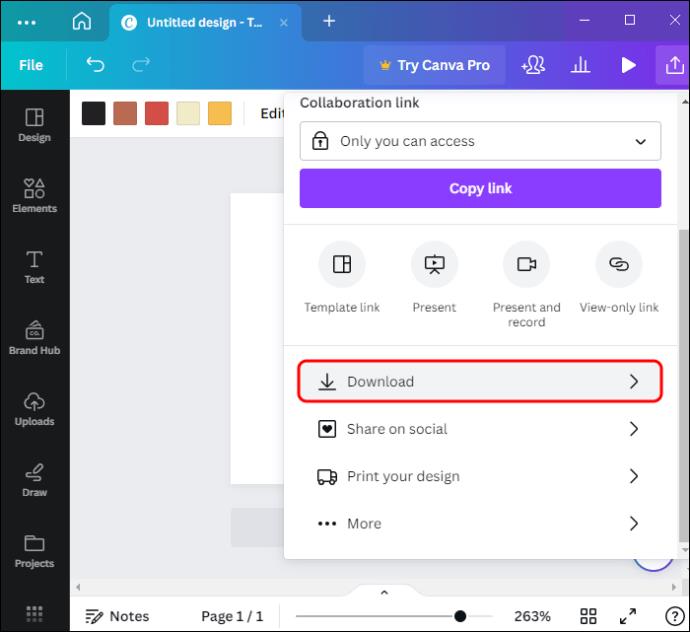
Персонализирани ограничения за анимирани емоции на Twitch
Ако решите да създадете професионална анимирана емоция на Twitch, трябва да сте готови да инвестирате значително време и пари в проекта. Ако изберете да поръчате услугата от платформа като Fiverr , имайте предвид следните неща:
- Бъдете гъвкави с времето. Завършването на вашия проект може да отнеме известно време поради дългите списъци на чакащи и сложността, особено ако поръчвате множество, значително различни дизайни.
- Въпреки че Fiverr предполага, че цената е $5, действителният проект може да струва много повече, обикновено в зависимост от преходите на анимацията, общото качество и колко емоции поръчвате.
- Изборът на правилния изпълнител няма да е лесен. Може да се наложи да преминете през много, преди да намерите някой, който ще разбере вашата идея и визия.
Но персонализирана анимирана емоция на Twitch може да зареди канала ви и да бъде полезно начинание за вашето изживяване при поточно предаване на живо. Ако не искате да преминавате през този потенциално изтощителен процес, изтеглянето на пакети с анимирани емоции може да е най-добрият ви вариант. Те са евтини и лесно достъпни, но наличието им няма да помогне на канала ви да изпъкне, защото повечето хора споделят същите емоции.
Съвети за създаване на анимирани емоции в Twitch
Като създател на Twitch, анимираните емоции, които подготвяте, трябва да отговарят на няколко насоки, за да ги качите и приложите успешно: Съветите, изброени по-долу, ще ви помогнат да използвате ефективно емоциите на Twitch и да повишите ангажираността на канала си:
- Максималният размер за изображения, създадени за режим на автоматично преоразмеряване, е 4096 x 4096 пиксела, докато за ръчен режим максималният размер е 112 x 112 пиксела.
- Разделителната способност на изображението трябва да бъде квадрат.
- Максималният файлов размер за изображения, създадени в режим на автоматично преоразмеряване, е 1 MB. За разлика от тях файловете в ръчен режим не трябва да надвишават 512KB.
- Всички миниатюри, създадени за анимираната емоция в Twitch, ще бъдат по подразбиране първия кадър. Можете да замените миниатюрата, като използвате персонализирано статично изображение.
- GIF не може да надвишава 60 кадъра.
- Уверете се, че емоциите говорят ясно за ценностите и целите на вашата марка.
- Създайте уникален и последователен емоционален стил и тема, за да привлечете повече абонати.
- Поддържайте емоцията лесна за разбиране.
Често задавани въпроси
Какви опции предоставят анимираните емоции на Twitch?
Можете да използвате шест предварително направени анимации от Twitch: Rave, Roll, Spin, Shake, Slide in и Slide out. Опцията Easy Animate може да приложи едно от тях към иконата.
Можете ли да конвертирате вашите вече съществуващи емоции в анимирани емоции на Twitch?
да Можете лесно да направите това с помощта на Twitch Easy Animated Tool.
Защо не можете да получите достъп до анимираните емоции на Twitch?
Вероятно все още не сте се регистрирали за партньорство или партньорска програма на Twitch. Само тези две страни имат достъп до анимираните емоции на Twitch в момента.
Колко време отнема на вашите анимирани емоции в Twitch да бъдат одобрени?
Процесът на одобрение обикновено не надвишава 24 часа.
Увеличете света на предаванията на живо с Twitch
Като стриймър на Twitch можете да използвате анимирани емоции, за да предоставите на зрителите по-забележими опции за взаимодействие. Има няколко други приложения на ваше разположение, които можете да използвате, за да създавате висококачествени графики за емоции. Всичко, от което се нуждаете, е практика и креативност.
Как планирате да представите анимираните емоции на Twitch във вашия канал? Мислите ли, че анимираните емоции на Twitch помагат за растежа на канала? Уведомете ни в секцията за коментари по-долу.